¿Cómo ocultar el sitio de WordPress hasta que esté listo? (5 maneras fáciles)
Publicado: 2022-01-25¿Quieres saber cómo ocultar el sitio de WordPress hasta que esté listo? Si es así, entonces ha venido al lugar correcto para aprender algunas de estas formas fáciles.
Mientras está en el proceso de creación de su sitio web, es muy obvio que es posible que desee ocultar su sitio de WordPress de los usuarios. Para que pueda trabajar en él sin tener que preocuparse de que sus visitantes vean páginas rotas o sin terminar.
Dicho de otra manera, en lugar de mostrar un sitio web sin terminar, sería excelente informar a sus visitantes que actualmente está trabajando en él. Además, puede agregar un temporizador de cuenta regresiva y revelar cuándo se activará su sitio.
Afortunadamente, existe una variedad de técnicas para ocultar su sitio de WordPress hasta que esté listo. En este artículo, le mostraremos las formas fáciles y efectivas de ocultar su sitio de WordPress hasta que esté listo.
¡Empecemos!
¿Por qué ocultar su sitio web de WordPress hasta que esté listo?
Antes de entrar en varias formas de ocultar su sitio de WordPress hasta que esté listo, es importante entender por qué debería hacerlo.
Las siguientes son algunas de las razones más convincentes:
- Creación de un nuevo sitio web: cuando crea un nuevo sitio web de WordPress, es posible que desee ocultarlo hasta que esté terminado. Para que pueda exponer su sitio web a los visitantes de su sitio en el momento adecuado.
- Solución de problemas técnicos: a veces, su sitio de WordPress puede encontrar varios problemas técnicos. Y ahí es donde debe solucionar y solucionar los errores técnicos o problemas que ocurrieron. Mientras tanto, querrá ocultar su sitio de WordPress y también notificar a los motores de búsqueda que está fuera de servicio por mantenimiento.
- Cambio de temas de WordPress: necesitará algo de tiempo para analizar el funcionamiento del sitio después de cambiar de tema en su sitio de WordPress. Mientras tanto, puede ocultar su sitio de WordPress de los visitantes para que su experiencia de usuario no se vea afectada.
- Prueba de nuevas funciones en su sitio: después de haber creado un sitio de WordPress, querrá agregar gradualmente más funciones y capacidades. Luego puede ocultar su sitio de WordPress para evitar que sus visitantes encuentren errores o fallas.
Con eso, volvamos al punto principal, que son formas fáciles de ocultar su sitio de WordPress hasta que esté listo.
5 formas fáciles de ocultar el sitio de WordPress hasta que esté listo
Hay varias formas de ocultar el sitio de WordPress hasta que esté listo. Entonces, hemos encontrado 5 formas fáciles y efectivas de ocultar su sitio de WordPress hasta que esté listo. Puede utilizar cualquiera de ellos a su conveniencia.
Veamos ahora cada uno de estos métodos individualmente.
1. Use un complemento de WordPress en modo Próximamente o de mantenimiento.
Una de las formas más fáciles de ocultar su sitio de WordPress hasta que esté listo es usar un complemento de modo de mantenimiento o próximamente. Hay varios complementos de próximamente y páginas de mantenimiento disponibles en el mercado.
Con su ayuda, puede crear páginas atractivas próximamente y en modo de mantenimiento. En consecuencia, no solo puede ocultar su sitio de WordPress hasta que esté listo, sino que también puede generar entusiasmo entre los usuarios.
Por lo tanto, echemos un vistazo a los siguientes pasos para ocultar su sitio de WordPress usando un complemento de modo de mantenimiento o próximamente.
Paso I: instale el complemento Próximamente o Modo de mantenimiento
Lo primero que debe hacer es instalar el próximo complemento o el modo de mantenimiento. De muchos, estamos eligiendo el complemento SeedProd para ilustración.

En primer lugar, inicie sesión en el panel de WordPress, navegue hacia la navegación del lado izquierdo del panel. Luego, vaya a la sección 'Complementos' y haga clic en el botón 'Agregar nuevo' .
Después de eso, en la barra de búsqueda en la esquina superior derecha, escriba " SeedProd ". A continuación, haga clic en el botón 'Instalar ahora' y 'Actívelo' .
Paso II: configurar un modo Próximamente
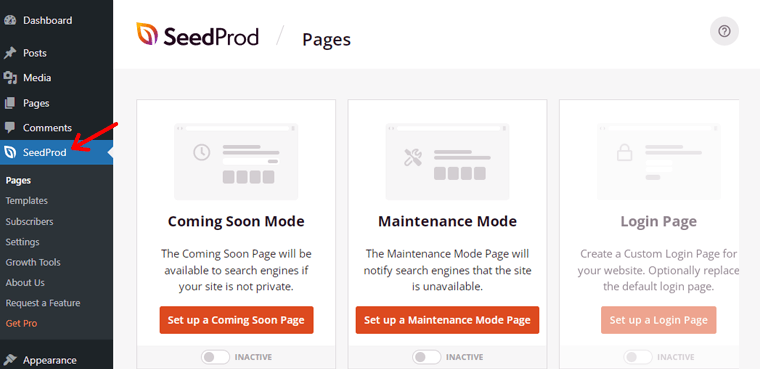
Una vez que haya activado el complemento, verá 'SeedProd' en el menú de navegación del lado izquierdo. Al hacer clic en SeedProd, verá una página como la que se muestra arriba.
Si su sitio web aún no se ha lanzado, puede hacer clic en 'Modo próximamente' . Y si su sitio web está en mantenimiento, puede hacer clic en 'Modo de mantenimiento' .

Por ahora, suponemos que desea ocultar un nuevo sitio de WordPress. Entonces, como el botón ya está inactivo por defecto, haga clic en él para convertirlo en 'Activo' . Luego haga clic en la opción 'Configurar una página próximamente' .
Paso III: Elija una plantilla Próximamente

Después de eso, se le dirigirá a una página como se indica arriba. Puede elegir una plantilla en blanco para crear una página próximamente desde cero. Para plantillas más avanzadas, debe actualizar el complemento SeedProd a su versión pro. Por ahora, elijamos una plantilla de 'Página de Rocket Próximamente' .
Paso IV: edite la plantilla de la página Próximamente
Una vez que haga clic en él, verá la sección del editor visual de SeedProd. Aquí, puede crear contenido nuevo y cambiar varios elementos de su sitio web previo al lanzamiento. Puede editar aún más la página como desee.
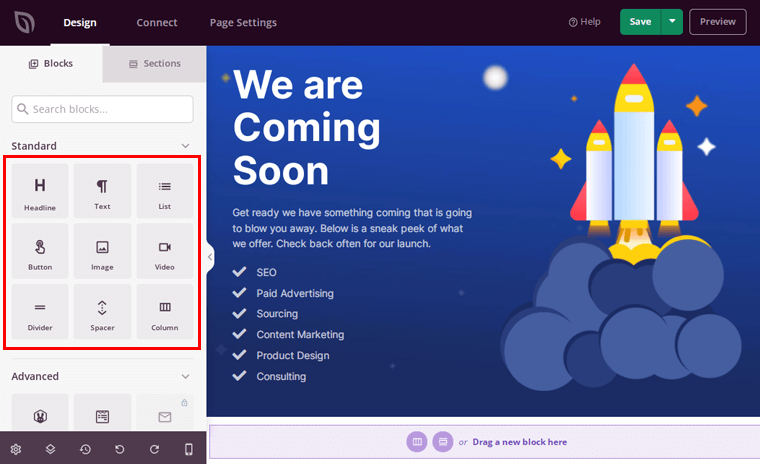
Para agregar contenido nuevo, haga clic en la pestaña 'Bloques o secciones' en el lado izquierdo. A la derecha se muestra una vista previa en vivo de la próxima página de su sitio web.

Por ejemplo, si está iniciando un sitio web de blog llamado 'Blogs ABC' , puede arrastrar el campo 'Título' desde la izquierda hasta la plantilla de la derecha. Después de eso, edite su contenido a 'Blogs ABC' tal como se muestra arriba.

También puede arrastrar el campo 'Texto' para agregar un texto en la próxima plantilla. Por ejemplo, hemos agregado '¡Blogs alucinantes están en camino!' como se muestra en la imagen de arriba.
Del mismo modo, puede agregar una lista, botones, imágenes, videos y mucho más y crear una elegante página próximamente de su sitio web.
Paso V: Publique su próxima página

A continuación, haga clic en la flecha lateral del botón "Guardar" en la esquina superior derecha. Luego, haga clic en el botón 'Publicar' .
Por último, verá la página que aparece arriba. Haga clic en 'Ver página en vivo' para ver la página Próximamente de su sitio.

2. Priva tus publicaciones o páginas.
Del mismo modo, si está trabajando en una determinada publicación, puede ocultar esa publicación en particular hasta que esté lista.
Cuando lo haga, solo los administradores y editores del sitio tendrán acceso a una publicación privada y publicada. De esta manera, no tendrá que ocultar todo su sitio web de WordPress, solo las publicaciones o las páginas en las que está trabajando.
Es importante destacar que este método es particularmente útil cuando los administradores y editores del sitio trabajan juntos en una página o publicación como equipo. Pueden publicar la página de forma privada, obtener una vista previa, realizar las modificaciones necesarias y luego hacerla pública una vez que esté lista para los usuarios.

Ahora, veamos los siguientes pasos para aplicar este método:
Por ahora, vamos a crear una nueva publicación que quieras ocultar a tus visitantes hasta que esté lista. Para hacerlo, vaya a 'Publicaciones' y haga clic en la opción 'Agregar nuevo' .

A continuación, obtendrá un nuevo editor de publicaciones. En la barra de navegación derecha, verá la opción 'Visibilidad' donde está Público de forma predeterminada.
Ahora, debe cambiarlo a Privado. Para hacerlo, haga clic en él, el mismo botón 'Público' .

Luego, haga clic en la opción 'Privado' . Una vez que haga clic en él, se le preguntará si desea publicarlo de forma privada.

Luego haga clic en 'Aceptar' y listo con una publicación privada.
3. Proteja con contraseña su sitio web de WordPress.
Otro método es utilizar la protección con contraseña para ocultar su sitio de WordPress hasta que esté listo.
Cualquiera que quiera usar o acceder a su sitio web de WordPress deberá ingresar una contraseña. De esta manera, puede usar una contraseña para iniciar sesión y trabajar en su sitio web mientras la mantiene oculta para los visitantes.
Este método es particularmente útil cuando está creando un sitio web para un cliente. Puede proporcionar a sus clientes la contraseña para que puedan ver cómo se está construyendo su sitio. Sin embargo, los usuarios generales de Internet no pueden verlo.
Hay varios complementos disponibles para proteger con contraseña su sitio web de WordPress. Aquí, estamos usando el complemento "Protegido con contraseña" para ocultar su sitio de WordPress. Ahora, veamos los siguientes pasos para hacerlo.
Instalar complemento protegido por contraseña
Lo primero es lo primero, una vez que inicie sesión en su panel de WordPress, deberá instalar el complemento "Protegido con contraseña".
Para hacerlo, vaya a la sección 'Complementos' en la barra de navegación izquierda y haga clic en el botón 'Agregar nuevo' . Después de eso, en la barra de búsqueda en la esquina superior derecha, escriba 'Protegido con contraseña' .

A continuación, haga clic en el botón 'Instalar ahora' y 'Actívelo' .
Una vez que haya activado el complemento, vaya a la sección 'Configuración' en la barra de navegación izquierda de su tablero. Al hacer clic en él, encontrará la opción 'Protegido con contraseña' en la parte inferior. Haga clic en la opción 'Protegido con contraseña' .

Realice los cambios necesarios y haga clic en la opción 'Guardar cambios'
Ahora, se le dirige a la página como se muestra arriba. En esa página, debe realizar ciertos cambios. Esto es lo que significa todo:
- Estado protegido por contraseña: De manera predeterminada, esta opción está deshabilitada. Puede habilitarlo para que su sitio esté protegido con contraseña.
- Permisos protegidos: puede encontrar varios subcuadros en esta opción, como "Permitir administradores", "Permitir usuarios registrados", etc. Si marca alguna de estas casillas, no se requerirá que los usuarios con ese acceso ingresen una contraseña. Simplemente verán su sitio web como de costumbre.
- Nueva contraseña: aquí, debe escribir la contraseña que desea usar para su sitio web.
- Permitir direcciones IP: puede especificar qué direcciones IP pueden visitar su sitio web en este campo. En otras palabras, a los visitantes de esa dirección IP no se les pedirá que ingresen una contraseña para navegar por su sitio. Cualquier persona que acceda a su sitio web desde cualquier otra dirección IP deberá ingresar una contraseña.
- Permitir Recordarme: puede habilitar este botón para que pueda trabajar fácilmente en su sitio web sin perder tiempo ingresando una contraseña.
- Recuerde para esta cantidad de días: aquí puede establecer la cantidad de días para mantener la misma configuración constante para ocultar su sitio de WordPress.

Una vez que haya realizado los cambios necesarios anteriores, haga clic en la opción 'Guardar cambios' en la parte inferior.
4. Desactive la visibilidad del motor de búsqueda de su sitio web.
Otro método para ocultar su sitio de WordPress de los usuarios masivos de Internet es desactivar la visibilidad del motor de búsqueda de su sitio web.
Para ser más precisos, este método evitará que su sitio web aparezca en las páginas de resultados de los motores de búsqueda.
Sin embargo, si alguien tiene la URL de su sitio web e intenta acceder a él directamente usando un navegador, podrá verlo.
Entonces, veamos los siguientes pasos para desactivar la visibilidad de su sitio web en los motores de búsqueda.
En primer lugar, vaya a la sección 'Configuración' en la barra de navegación izquierda de su tablero. Al hacer clic en él, encontrará la opción 'Lectura' . Luego, haga clic en la opción 'Lectura '.

Después de hacer clic en la opción de lectura, verá la página como se muestra a continuación. En la parte inferior, puede ver la opción 'Disuadir a los motores de búsqueda de indexar este sitio'.

Ahora, debe habilitar esta opción y hacer clic en la opción 'Guardar cambios' en la parte inferior.
Una vez que los motores de búsqueda acepten esta solicitud, su sitio de WordPress se ocultará de los motores de búsqueda.
5. Cree su sitio web de WordPress localmente.
Por último, puede crear su sitio web de WordPress localmente en su propia computadora. Significa usar su dispositivo local, es decir, una computadora como host e instalar WordPress en él.

Cuando configura un sitio local, no está utilizando un servicio de alojamiento web real, por lo que su sitio no será visible para los usuarios en línea. Pero aún así, puede usar todas las características y funcionalidades de WordPress y desarrollar un sitio.
Es principalmente útil cuando estás construyendo un nuevo sitio. Puede desarrollar un sitio, realizar los cambios necesarios en el sitio local y luego ponerlo en línea cuando esté listo.
Para crear un sitio local, necesita lo siguiente:
- XAMPP : este es un software de aplicación que ayuda a ejecutar WordPress en su computadora local. Puede descargar el XAMPP sin costo desde Apachefriends.org e instalarlo en su computadora.
- WordPres s: puede descargar la última versión de WordPress desde WordPress.org de forma gratuita.
Después de eso, debe crear una base de datos para su sitio de WordPress y luego instalar WordPress.
Para obtener una guía más completa, puede consultar nuestro artículo de guía sobre cómo instalar WordPress localmente.
De esta manera, solo usted podrá acceder a su sitio web y estará oculto para otros usuarios del sitio. Una vez que todo esté configurado y finalizado, puede obtener alojamiento para su sitio web de WordPress y ejecutarlo.
Conclusión
¡Eso es todo por el momento, todos! Este artículo ha llegado a su fin.
Creemos que esta publicación le ha dado una idea de cómo ocultar un sitio de WordPress hasta que esté listo. Puede ocultar su sitio utilizando cualquiera de las formas enumeradas anteriormente, según las necesidades de su sitio. Y además, lanzarlo en el momento adecuado.
Además, deje un comentario a continuación si ha probado alguno de los métodos enumerados anteriormente. No dude en ponerse en contacto con nosotros si tiene más preguntas sobre cómo ocultar el sitio de WordPress hasta que esté listo. Responderemos lo antes posible.
Siéntase libre de compartir esta publicación con sus amigos y familiares. También puede estar interesado en nuestros otros artículos sobre cómo verificar si un sitio web está construido en WordPress y cómo deshacerse de 'dejar una respuesta' en WordPress.
No olvides darnos Me gusta en Facebook y seguirnos en Twitter para obtener más contenido útil.
